笔记本电脑如何重装系统win10(笔记本电脑怎么重装系统win10)
哈喽,大家好,我是你们的小编。一键装机软件是一款可以在线重装系统的工具,它支持重装所有Windows系统,包括xp、win7、win8和win10等。这些软件的定位是轻量级的Windows在线重装系统工具,使用起来相对简单。今天,我就以重装win10为例,跟大家分享如何使用一键装机软件来安装系统吧。
一、下载工具
简单免费装机工具推荐:在线电脑重装系统软件(点击红字下载)
二、注意事项
1、运行装机软件前,关闭所有的杀毒软件、安全软件,包括防火墙,以保证装机软件不受影响。
2、装机工具提供备份还原选项,在开始安装系统前,请按照提示备份重要文件,以免丢失重要数据!
三、一键重装win10教程
1、打开软件,在装机首页,点击“立即重装”。
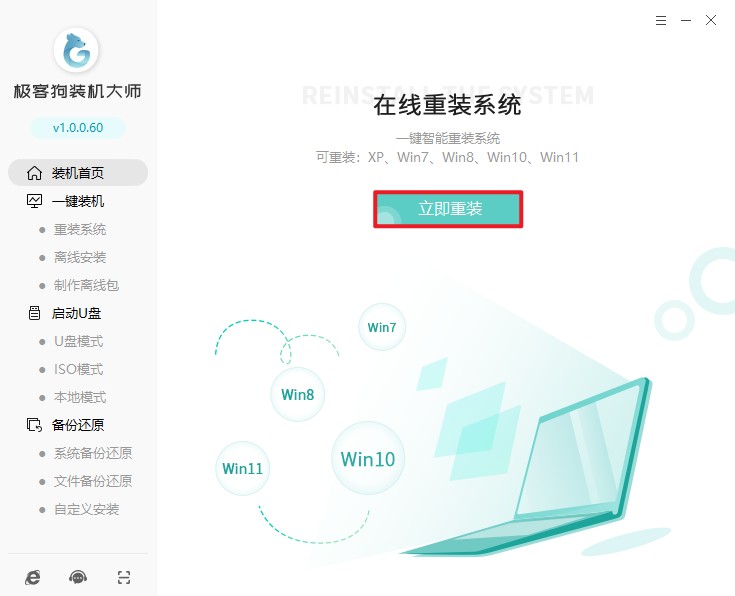
2、根据自己需要,在提供的系统中选择win10系统文件。本软件提供了从xp到win11的多种版本的系统以供用户选择。
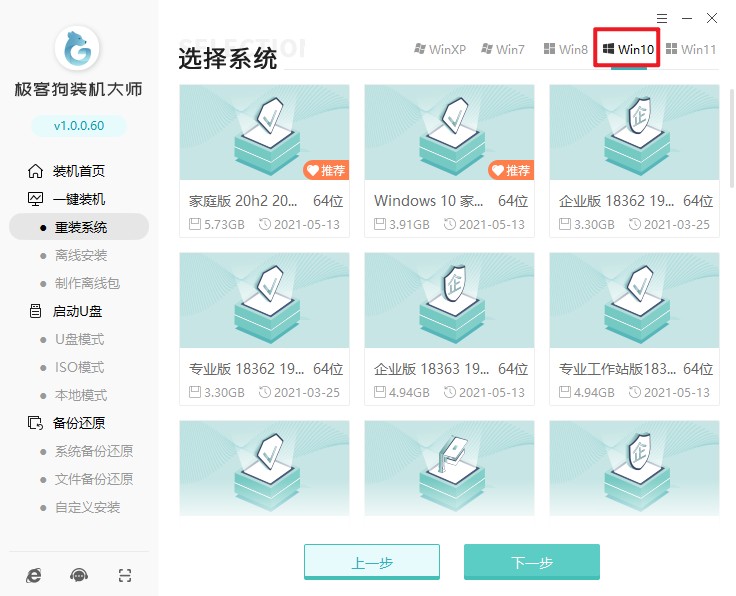
3、选择软件页面,这些软件将默认安装进系统,如果你觉得不需要,可以点击取消勾选,这样就不会安装进系统当中了。
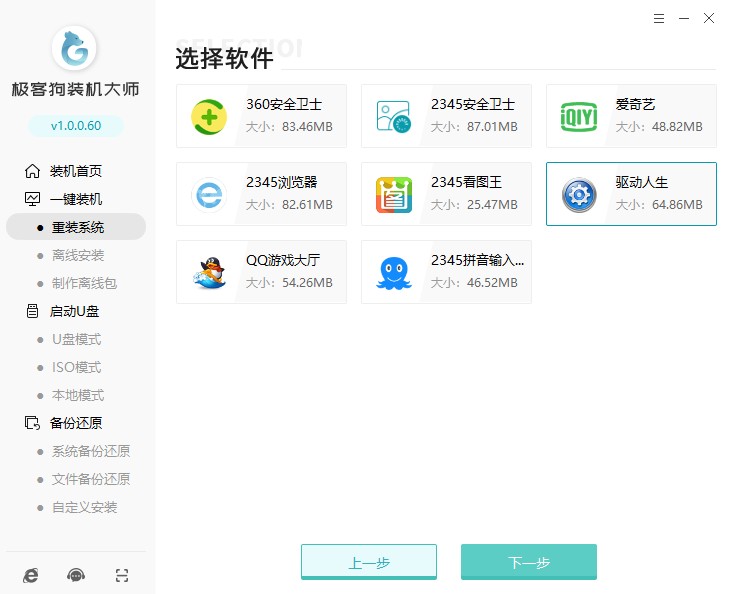
4、提示备份文件,系统盘相关的文件将随着重装系统而删除,如果有重要的文件,请在这一步做好备份工作。

5、执行开始安装后,工具自动开始下载我们所选的系统、软件、包括备份文件等等。
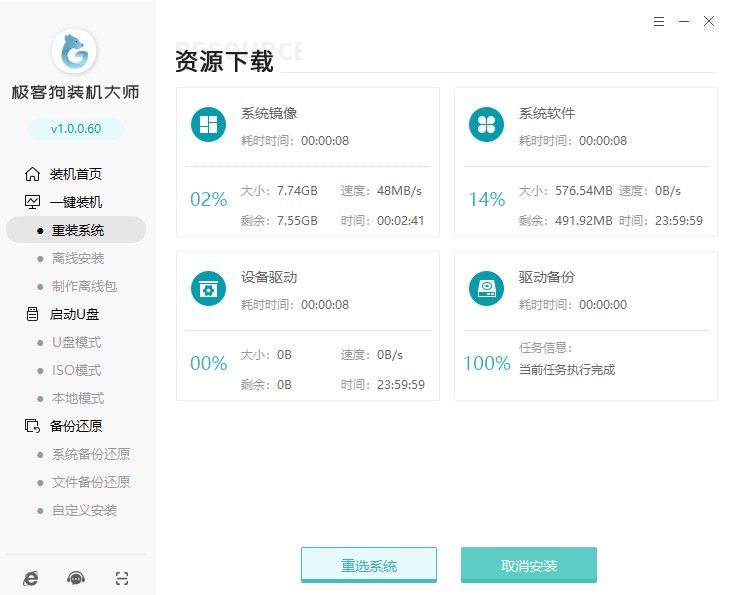
6、随后,自动安装部署,等待部署完成,电脑自动重启。
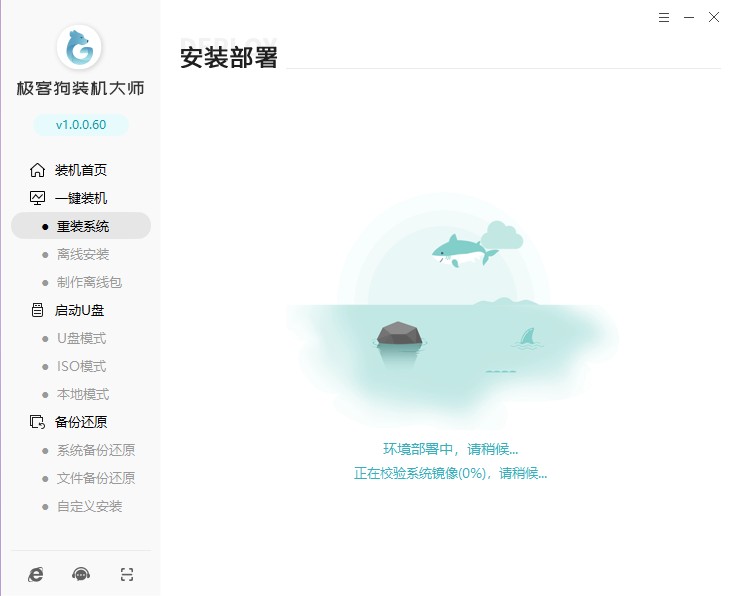
7、重启时出现以下页面的话,请选择“PE”,随后进入系统安装状态。
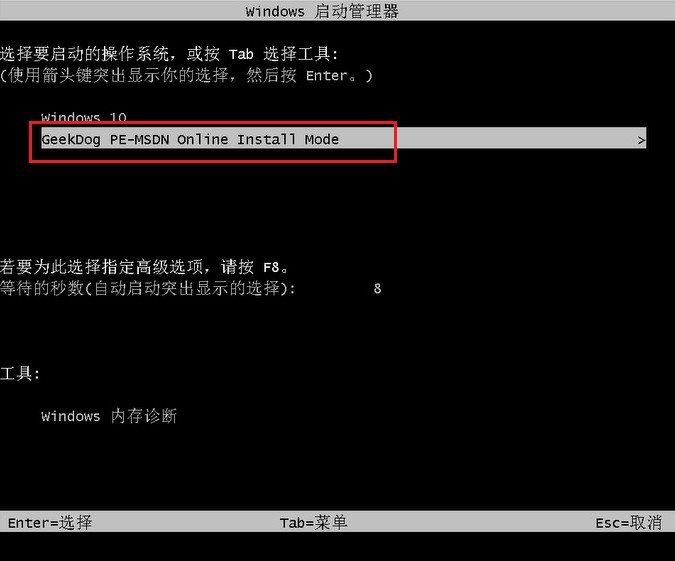
8、耐心等待即可,工具自动安装系统,安装完成后提示重启电脑,点击“立即重启”。
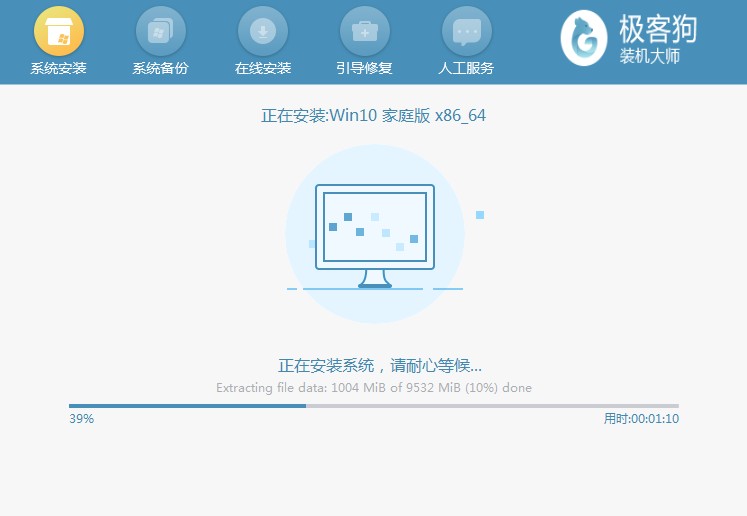
9、稍等一会,电脑完成重启进入系统桌面,此时可以放心使用系统了。
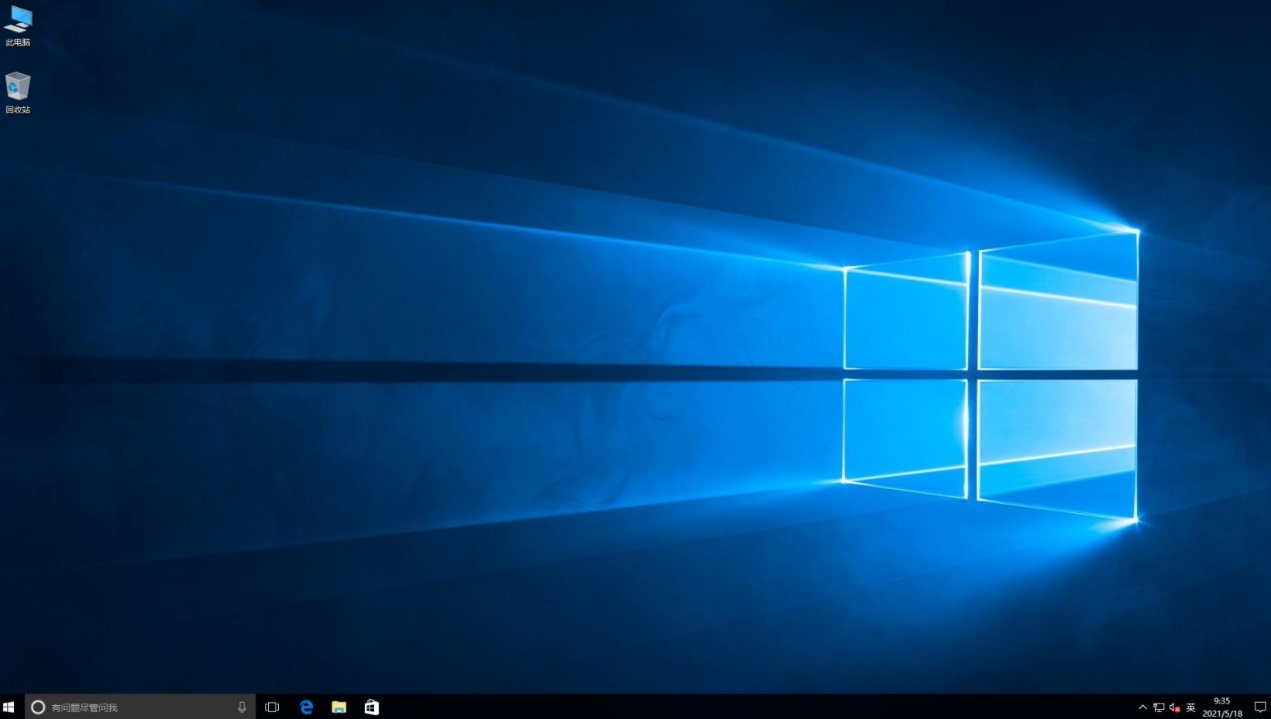
四、电脑常见问题
a、Win10系统出现飞行模式无法关闭怎么解决
1、设备管理器方法:首先,进入设备管理器,然后查找并点击人体学输入设备,找到名为"Airplane Mode Switch Collection"的设备,右键选择禁用。之后重新启动电脑,您应该可以正常打开和关闭飞行模式,并且网络连接也将恢复正常。
2、更改适配器选项:右键点击右下角的win菜单按钮,选择“网络连接”-“状态”-“更改适配器选项”。接着,右键点击您的网络连接(例如以太网)并选择“诊断”,这可能会提示电缆被拔出。这种方法可能会帮助您解决飞行模式的问题。
3、使用运行命令:按下“win+r”快捷键打开运行窗口,输入“msconfig”并按回车。在出现的窗口中,选择“正常启动”选项。如果系统提示您重启电脑,请按照提示操作。
4、服务日志方法:使用快捷键“win+r”打开运行窗口,输入“services.msc”并按回车。找到“windows event log”服务,双击打开它。将启动类型设置为“自动”,然后点击“确定”并重启电脑。
b、win10电脑一直自动修复是怎么回事
1、禁用系统失败时自动启动:这样可以防止电脑在遇到错误时自动重启。
2、使用Windows安全模式:这是一个诊断模式,可以帮助您确定问题的原因并尝试修复它。
3、检查磁盘健康状态:确保您的硬盘没有物理损坏或其他问题。
4、运行系统文件检查工具:这个工具可以帮助您检测和修复损坏的系统文件。
5、重装系统:如果上述方法都无法解决问题,这可能是最后的解决办法。但在重装之前,请确保备份所有重要数据,以防数据丢失。
以上是,笔记本电脑怎么重装系统win10的教程。总的来说,这款一键装机软件的设计原则是追求系统稳定性,并且尽量简化操作步骤,以便让尽可能多的用户都能方便地使用。有重装系统需求的用户不妨试一试,希望这篇教程可以帮助到大家。
原文链接:https://www.jikegou.net/win10/3791.html 转载请标明
极客狗装机大师,系统重装即刻简单
一键重装,备份还原,安全纯净,兼容所有

